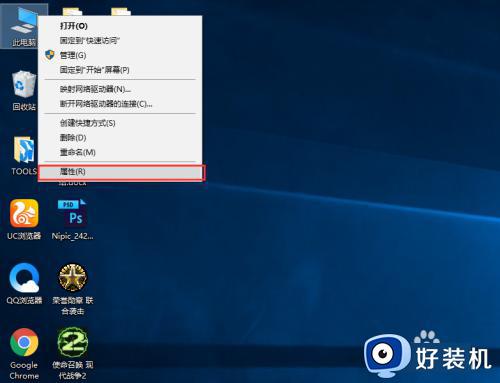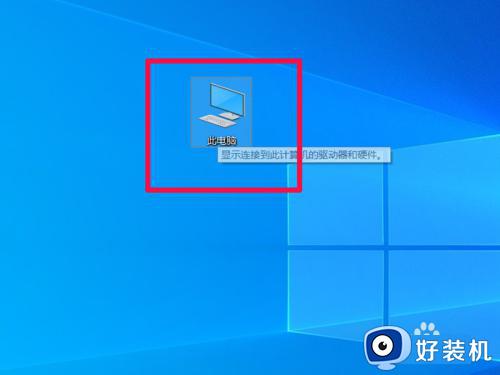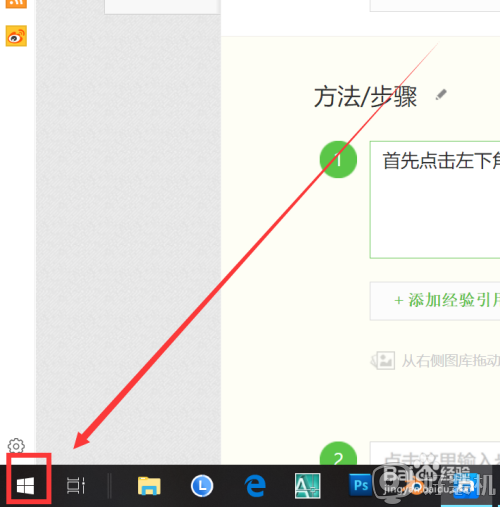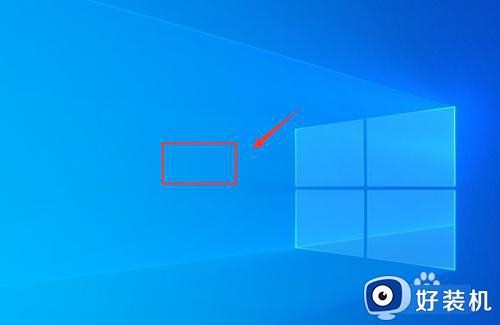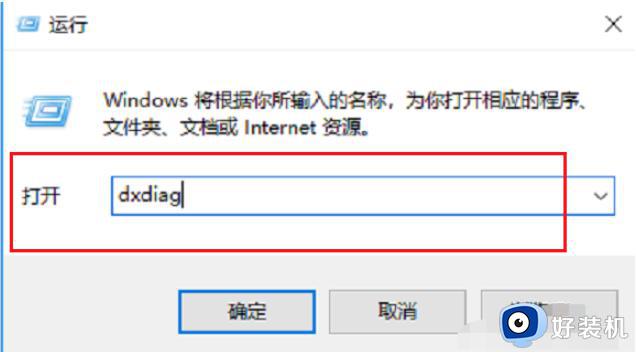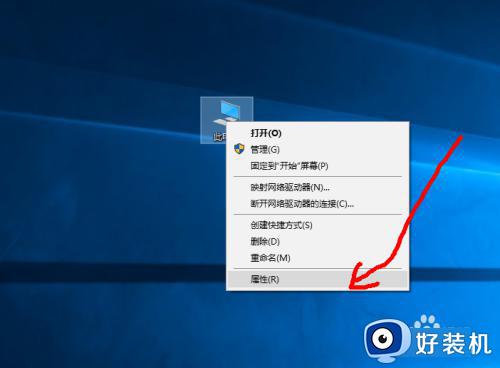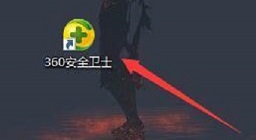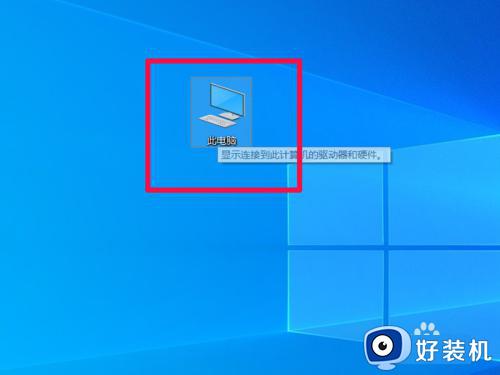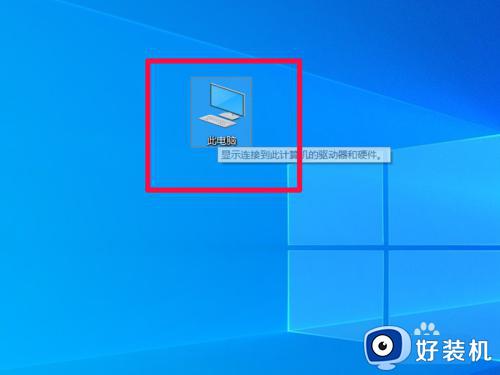win10怎么查看电脑的配置参数 win10查看电脑配置的具体方法
时间:2023-11-07 09:51:25作者:zheng
我们可以通过查看win10di电脑的配置参数来判断电脑的性能,有些用户就想要查看自己的win10电脑配置参数,方便自己之后升级电脑的配置,但是却不知道win10查看电脑配置的具体方法,今天小编就给大家带来win10怎么查看电脑的配置参数,如果你刚好遇到这个问题,跟着我的方法来操作吧。
推荐下载:深度win10
方法如下:
1、win10左下角的开始菜单鼠标右击,选择命令提示符(管理员)。用管理员身份打开命令提示符窗口。
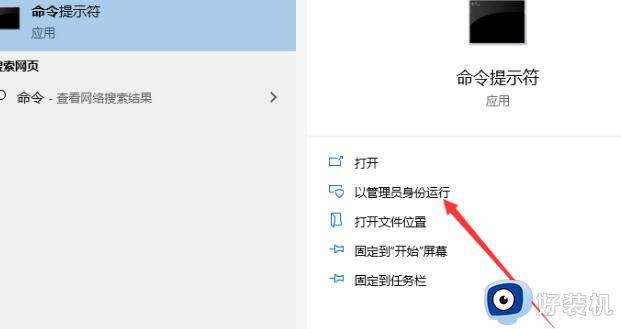
2.在打开的命令提示符窗口中输入“systeminfo”,按下回车。
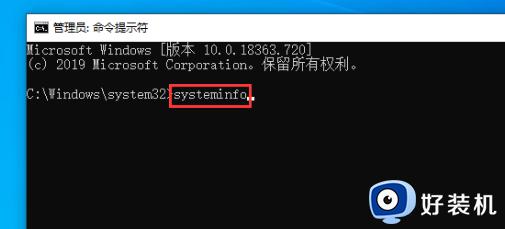
3、用户等待命令提示符窗口加载完毕,这时便可以看用户电脑的当前配置参数了。
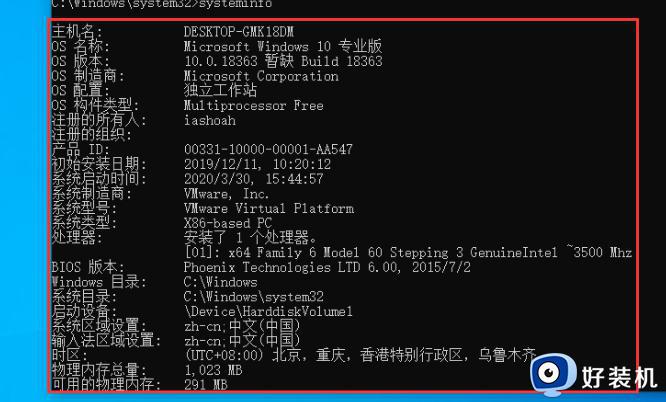
win10怎么查看电脑的配置参数就为大家介绍到这里了。若是你也遇到同样情况的话,不妨参考本教程操作看看!